Olá amigo leitor do Webmaster.pt!
As redes sociais são o assunto do momento e pode ter certeza que elas vieram para ficar. Por isso nessa parte 9 da coletânea sobre plugins irei apresentar dois nessa categoria. Para isso, é claro, você deve estar cadastrado nas redes que irá utilizar. Não iremos abordar a instalação desses plugins, mas somente sua configuração. Leia o artigo Como Instalar Plugins No WordPress Parte4 [4] para tirar suas dúvidas.
Outros artigos desta minisérie:
- WordPress Plugins Parte1 – Vamos Conhecer! [5]
- WordPress Plugins Parte2 – Aspectos PráticosAspectos [6]
- 15 Super WordPress Plugins A Não Perder Parte3 [7]
- Como Instalar Plugins No WordPress Parte4 [4]
- Gerenciamento Dos Plugins No WordPress Parte5 [8]
- Akismet – O Plugin Do WordPress Anti-Spam Parte6 [9]
- Blog Protector E Shout Box – WordPress Plugins Parte7 [10]
- Better Tag Cloud Plugin Para WordPress Parte8 [11]
Social Media Widget
Esse plugin é bem interessante, pois adiciona diversos ícones que levarão os visitantes do blog diretamente à rede social cadastrada. Esse plugin é encontrado no repositório oficial do WordPress [12] e também possui uma página própria [13], onde é feito o suporte pelo autor.
Com o plugin instalado e ativado, irá aparecer uma nova widget no seu WordPress, chamada de ‘Social Widget’. O Social Media Widget não possui uma área de configuração própria. Isso é feito no próprio widget.
Nessas configurações você define o título, que será exibido na barra lateral, a URL de cada rede social que você faça parte e que estejam disponíveis no plugin, o tamanho dos ícones, os tipos disponíveis e sua opacidade. Realmente é bem simples e não tem mistério.
O que eu gostaria de chamar atenção é que cada URL deve começar com o ‘http://’, pois senão ele irá apontar para uma página do próprio blog, que logicamente não existirá. E não se preocupe caso não faça parte de todas as redes sociais, pois ele exibirá apenas os ícones com URL cadastradas.
Outro detalhe que talvez você perceba é que os dois últimos ícones são para o RSS e a página de cadastro do seu blog. Na verdade, se você cadastrar qualquer URL o ícone apontará para ela e isso em qualquer botão. Por isso muita atenção para cadastrar o endereço corretamente. Isso mostra que o recurso é bem legal, mas não é automático.
Um ponto bem interessante a ser mencionado é justamente a atenção que é necessária com alguns plugins, pois às vezes podemos achar que eles são todos configurados automaticamente, mas na realidade não é bem assim.
Na figura 1 você pode conferir os quatro tipos de ícones disponíveis:
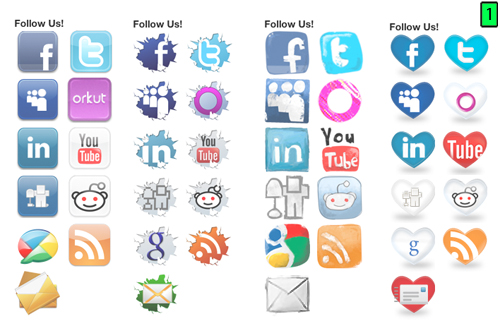
Retweet Anywhere
Twitter [14] é a rede social mais comentada ultimamente, apesar de muitos não a considerarem assim. Mas deixando essa discussão para outra hora, existem diversos plugins que adicionam recursos interessantes ao WordPress. O que irei apresentar nesse artigo permite aos leitores retweetar seus posts ou páginas de maneira rápida e simples, clicando apenas num botão [figura 2]:
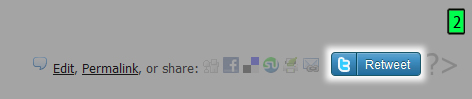
Ainda é possível adicionar uma widget com o mesmo propósito, inserir através dos shortcodes ou integrar manualmente no código PHP. Veja que esse plugin adiciona o mesmo recurso de diversas formas, mas irei explicar apenas a parte “menos complicada” e mais fácil, pois essa coletânea e voltada para os iniciantes.
Existem plugins que adicionam diversos recursos, funcionalidades e configurações ao WordPress, mas que geralmente não são necessários. Ainda existem aqueles que possuem mais de um método de implantação. Por isso é realmente importante você ler toda a documentação do plugin para conhecer “todos os caminhos”.
Na página oficial do Retweet Anywhere [15] você encontra um FAQ com todas as informações necessárias sobre o plugin, que pode ser baixado no repositório oficial do WordPress [16].
Assim que instalado e ativado, o plugin cria uma entrada em ‘Configurações > Retweet Anywhere’. Acesse essa área de configuração que é dividida em três partes: General, URL Shortening e Look & Feel. Vamos detalha-los:
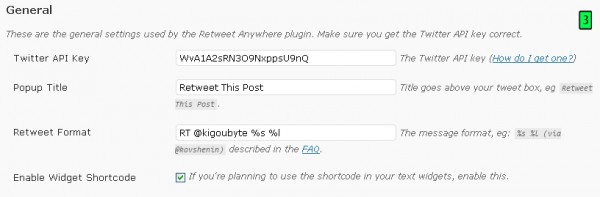
Na parte General [figura 3] estão presentes as opções gerais do plugin, que são:
- Twitter API Key: é necessário inserir uma API Key do Twitter para seu blog. Para consegui-la, registre uma nova aplicação Twitter [17], sendo que no campo Callback URL você deve colocar o domínio do seu blog e em Default Access type deve estar como Read & Write. Depois de registrada sua aplicação, basta copiar sua API Key, que poderá ser visualizada no perfil da sua aplicação [18]. Mas detalhes sobre a API Key do Twitter você encontra em outros artigos aqui do Webmaster.pt;
- Popup title: texto que irá aparecer quando você deixar o mouse em cima do botão ‘Retweet’;
- Retweet Format: aqui você define o formato da mensagem. É possível adicionar qualquer texto, que será exibido para o usuário. A variável %s exibe o título do post e %l seu link;
- Enable Widget Shortcode: se marcado, permite que você use o shortcode [retweet-anywhere] nos seus posts;
Em URL Shortening [figura 4] estão as opções relacionadas ao encurtamento de links. Para isso, na lista suspensa escolha o serviço Bit.ly. Também é necessário inserir o nome de usuário e a sua API Key. Faça seu registro [19] e depois obtenha essas informações no link Your bit.ly API Key [20] .
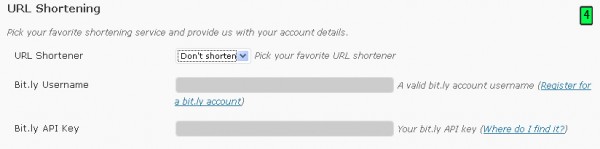
Já em Look & Feel [figura 5] estão as opções relacionadas à aparência do botão ‘Retweet’. São elas:
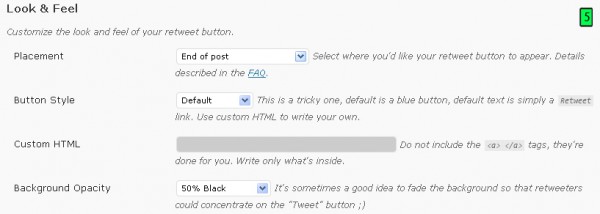
- Placement: local em que o botão ficará com opção de deixar no final ou no início do post ou ainda inseri-la manualmente, através do código PHP ou do shortcode;
- Button Style: define o estilo do botão, podendo ser personalizado com código HTML;
- Custom HTML: somente é usada caso seja acionada na opção anterior;
- Background Opacity: define a opacidade do fundo na janela modal que é aberta ao clicar no botão ‘Retweet’;
Ainda é possível adicionar uma widget à sua barra lateral [figura 6]
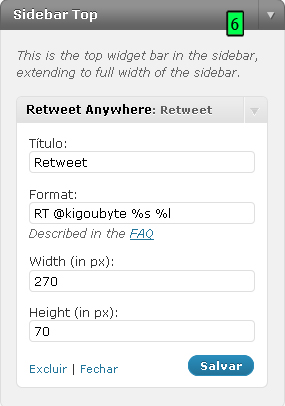
para que os visitantes do blog possam “retweetar” diretamente, sem precisar abrir a janela modal [figura 7].

É possível definir o texto padrão, incluindo as variáveis já citadas, o título e ainda o tamanho do bloco.
Existem ainda outras opções de integração para esse plugin, mas isso deixarei a seu cargo pesquisar. Considere como uma tarefa para casa ![]() .
.
Em caso de dúvida pode utilizar os comentários sem problemas. Aproveite e deixe sua opinião, sugestão, elogio ou crítica.
Até o próximo artigo com mais plugins.

